このトピックでは、証明書のインストール後に証明書が有効にならない、またはWebサイトが安全でないと報告されるという問題をトラブルシューティングする方法について説明します。
ブラウザに「このサイトへの接続は安全ではありません」というメッセージが表示されます
問題の説明: 警告アイコンをクリックすると、ブラウザに「このサイトへの接続は安全ではありません」というメッセージが表示されます。
考えられる原因: ブラウザのキャッシュがクリアされていないか、証明書にバインドされているドメイン名がWebサイトのドメイン名と異なるか、証明書の有効期限が切れています。
解決策
ブラウザのキャッシュをクリアし、Webサイトに再度アクセスします。
証明書にバインドされているドメイン名がWebサイトのドメイン名と同じかどうかを確認します。
方法1: Certificate Management Serviceコンソールでチェックを実行する
Certificate Management Serviceコンソールにログインします。
左側のナビゲーションウィンドウで、を選択します。
SSL 証明書管理ページで証明書を見つけ、証明書にバインドされているドメイン名がWebサイトのドメイン名と同じかどうかを確認します。 いいえの場合は、Webサイトのドメイン名がバインドされている証明書をアップロードします。
方法2: ブラウザを使用してチェックを実行する
Webサイトのドメイン名にアクセスし、ブラウザのアドレスバーにあるセキュリティロックをクリックします。
[証明書は無効] をクリックします。
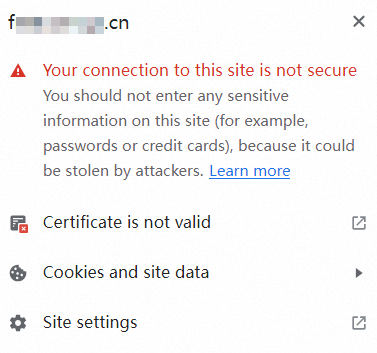
表示されるページで、Common Name (CN) パラメーターの値がWebサイトのドメイン名と同じかどうかを確認します。
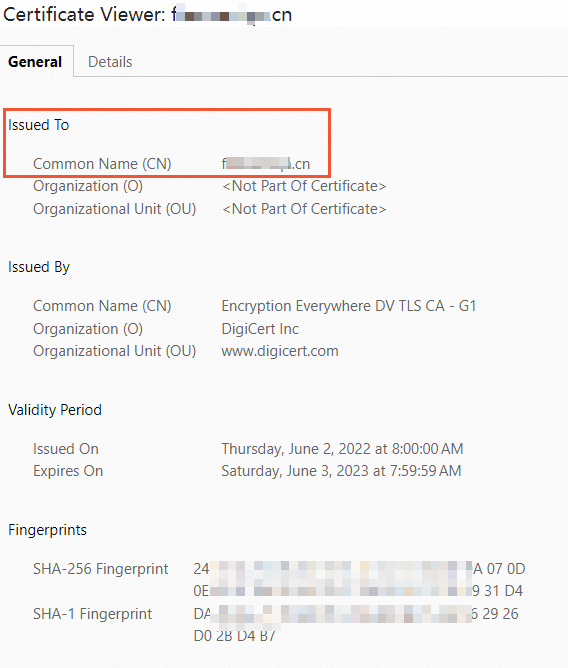
証明書の有効期限が切れているかどうかを確認します。
証明書のデフォルトの有効期間は1年です。 証明書が初めてインストールされていない場合は、証明書の有効期限が切れているかどうかを確認します。 次のいずれかの方法を使用してチェックを実行できます。
方法1: Certificate Management Serviceコンソールでチェックを実行する
Certificate Management Serviceコンソールにログインします。
左側のナビゲーションウィンドウで、を選択します。
SSL 証明書管理ページで証明書を見つけ、証明書の有効期限が切れているかどうかを確認します。
証明書の有効期限が切れている場合は、証明書を更新します。 詳細については、「証明書の更新」をご参照ください。

方法2: ブラウザを使用してチェックを実行する
証明書にバインドされているドメイン名にアクセスし、ブラウザのアドレスバーにあるセキュリティロックアイコンをクリックします。
[証明書は無効] をクリックします。
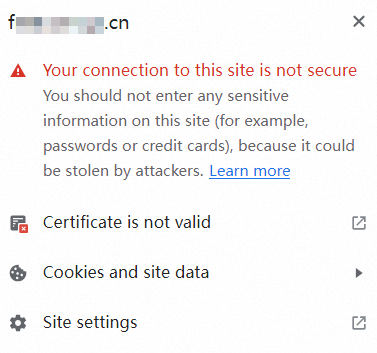
表示されるページで、証明書の有効期限を表示します。
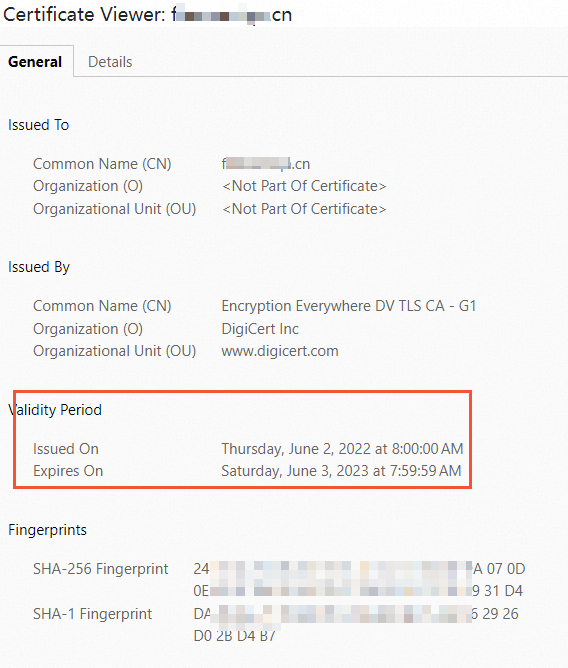
インストール済み証明書の形式が有効かどうかを確認する
異なるタイプのサーバは、異なるフォーマットの証明書をサポートする。 詳細については、「インストールの概要」をご参照ください。
ブラウザに「このサイトに到達できません」というメッセージが表示されます
問題の説明: Webサイトにアクセスすると、読み込み操作がタイムアウトし、「このサイトに到達できません」というメッセージが表示されます。
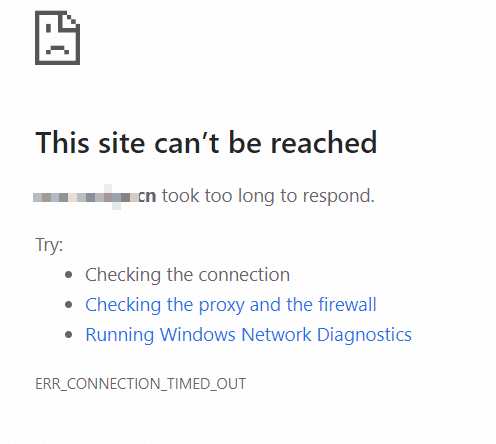
考えられる原因: 証明書がインストールされているサーバーでポート443が無効になっているか、他の原因でブロックされています。
解決策
WebサイトがAlibaba Cloud ECSインスタンスでホストされている場合は、ECSコンソールにログインし、[セキュリティグループ] ページに移動します。 次に、ポート443経由のトラフィックを許可するようにセキュリティグループルールを設定します。 セキュリティグループルールの設定方法の詳細については、「セキュリティグループルールの追加」をご参照ください。
説明デフォルトのHTTPポート80やデフォルトのHTTPSポート443などのデフォルトのポートを使用してWebサイトにアクセスする場合は、ドメイン名を直接入力できます。 デフォルト以外のポートを使用する場合は、
http:// domain name: portまたはhttps:// Doamin name: port形式でポート番号をドメイン名に追加する必要があります。WebサイトがAlibaba Cloud ECSインスタンスでホストされていない場合は、Webサイトをホストするサーバーのドキュメントを参照し、関連する手順に従ってポート443を介したトラフィックを許可します。
ブラウザに "このページに安全に接続できません。 これは、サイトが古いまたは安全でないTLS設定を使用しているためです。"メッセージ
問題の説明: ブラウザに「このページに安全に接続できません」と表示されます。 これは、サイトが古いまたは安全でないTLS設定のメッセージを使用しているためです。
考えられる原因: webサーバーで構成されているTLSバージョンが、ブラウザーでサポートされているTLSバージョンと一致していません。 この場合、Webサイトにアクセスすると接続が不安定になります。
解決策: ブラウザでサポートされているTLSバージョンを指定します。 TLSバージョンの指定方法は、ブラウザによって異なります。 この例では、Internet Explorerが使用されます。
Internet Explorerを開き、次の図に示す手順に従って、[インターネットオプション] をクリックします。
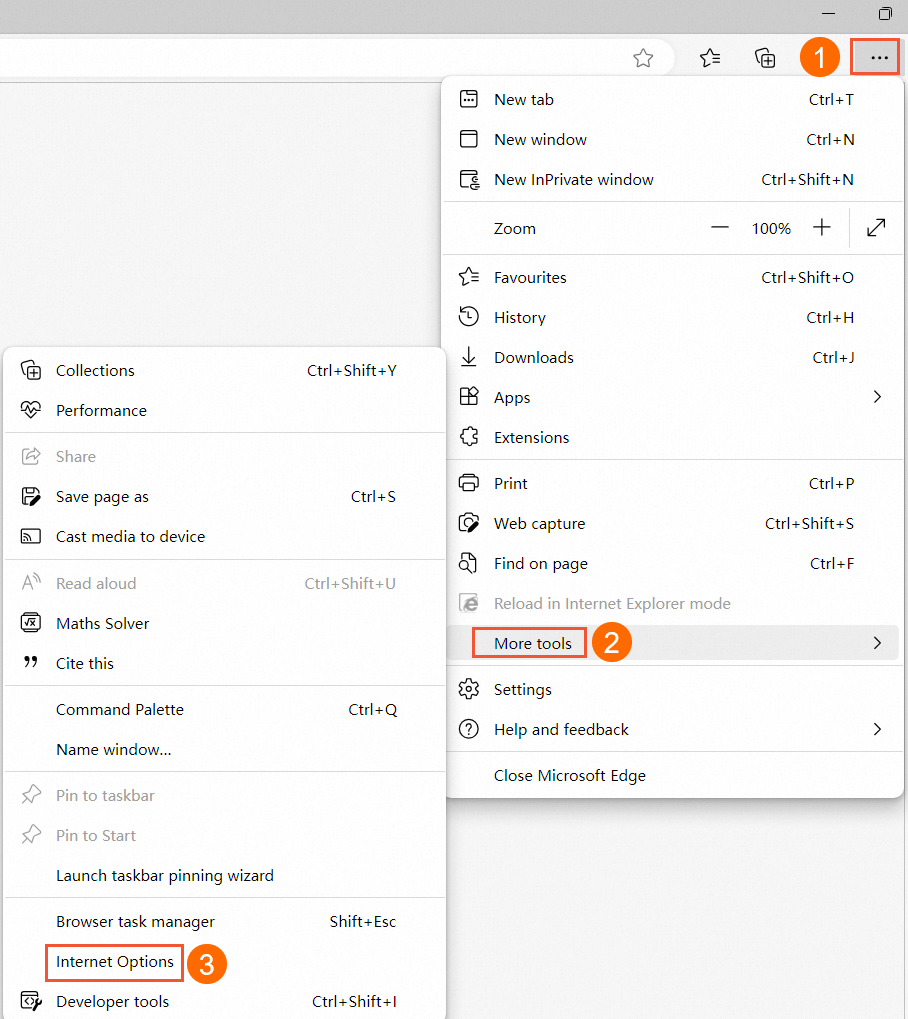
[インターネットオプション] ダイアログボックスで、[詳細設定] タブをクリックします。 次に、必要なTLSバージョンを選択し、[OK] をクリックします。
ブラウザに「セキュアコンテンツのみが表示されます」というメッセージが表示されます
問題の説明: セキュリティロックのアイコンをクリックすると、ブラウザに「安全なコンテンツのみが表示されます」というメッセージが表示されます。
考えられる原因: HTTPリソースは、Webサイトのコードで参照されています。
解決策: WebサイトのコードでプロトコルをHTTPからHTTPSに変更するか、HTTPリソースを削除します。 次に、Webサイトに再度アクセスします。
説明実装ロジックは、Webサイトのコードによって異なります。 ビジネス要件に基づいてプロトコルを変更します。 ご不明な点がございましたら、アカウントマネージャーにお問い合わせください